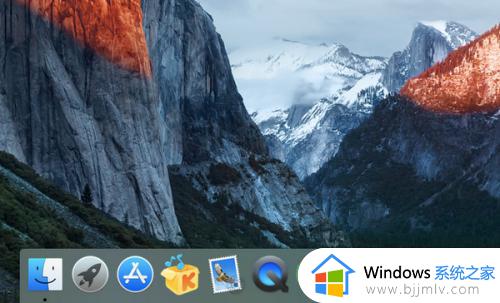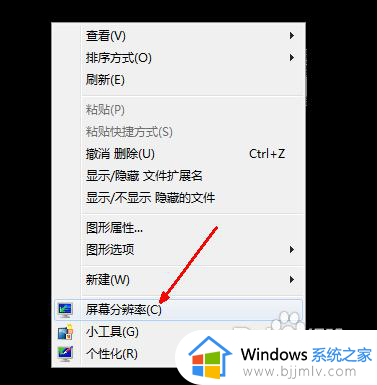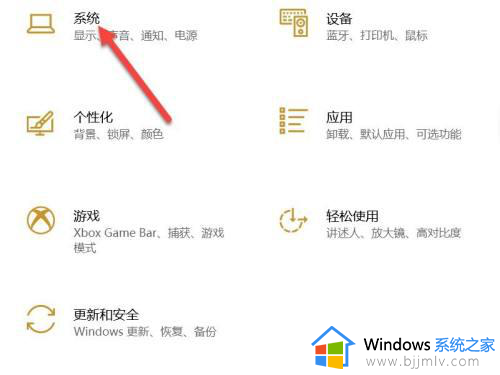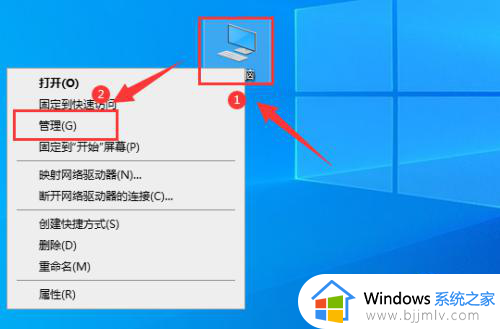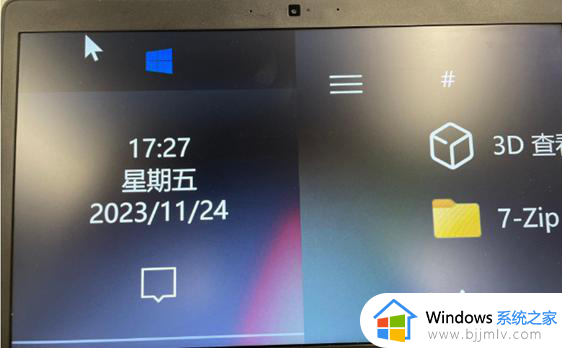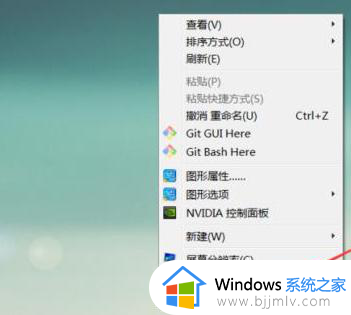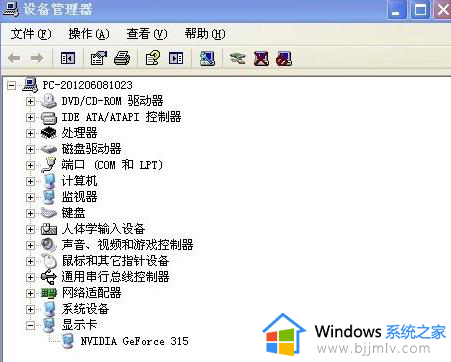电脑分辨率调整不了是什么原因 电脑分辨率无法调节解决方法
更新时间:2024-06-06 09:32:40作者:runxin
通常在我们使用的电脑中都会将分辨率设置全屏显示,以便满足用户的观看体验和操作需求,当然用户也可以对电脑默认分辨率进行调整,因此有小伙伴也会遇到电脑屏幕分辨率无法调节的情况,对此电脑分辨率调整不了是什么原因?今天小编就给大家讲解的关于电脑分辨率无法调节解决方法。
具体方法如下:
1、鼠标右键点击此电脑,点击属性。
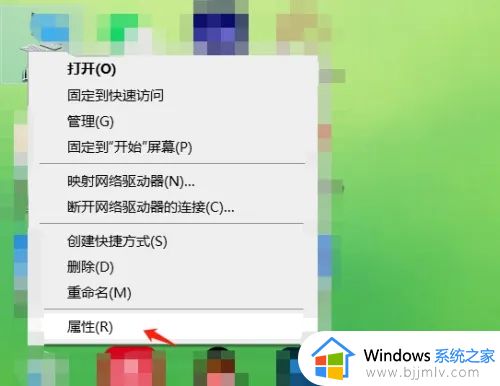
2、打开页面,点击设备管理器按钮。
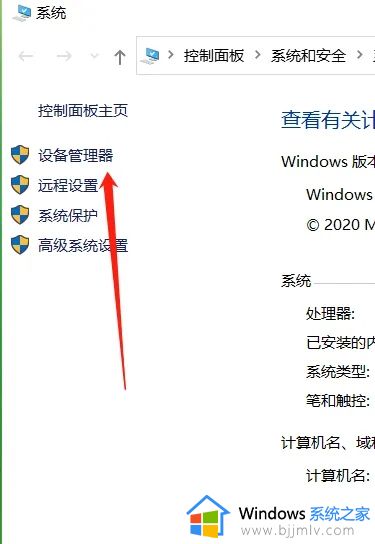
3、打开设备管理器对话框,选择显示适配器按钮。
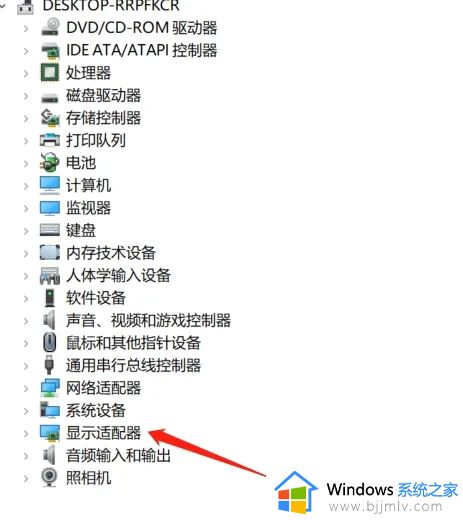
4、鼠标右键点击黄色叹号标识项,点击卸载设备。
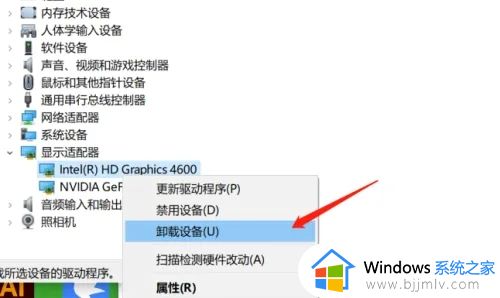
5、鼠标右键点击更新驱动。
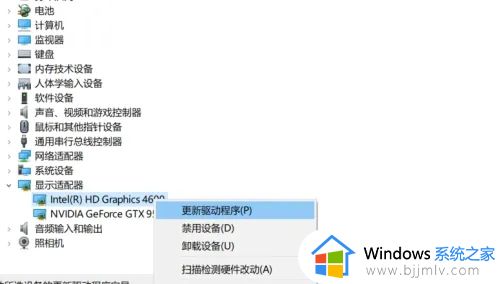
6、点击开始菜单,点击重启按钮,重新启动电脑。
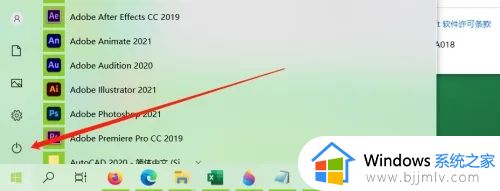
以上就是小编给大家介绍的电脑分辨率无法调节解决方法了,有遇到这种情况的用户可以按照小编的方法来进行解决,希望本文能够对大家有所帮助。